Lokalni korisnik zaključan od korisnika iz Microsoftova clouda
 Računalni praktikum (učionica) je savršen poligon za učenje i testiranje robusnosti hardvera, softvera i operativnog sistema. Velik broj korisnika, velik raspon instaliranog softvera, nepravilna gašenja i slično povećavaju vjerojatnost da se nesmotrenim ili namjernim potezom onesposobi sustav ili hardver. Na takvim slučajevima sistemac može mnogo naučiti. Evo jednog primjera.
Računalni praktikum (učionica) je savršen poligon za učenje i testiranje robusnosti hardvera, softvera i operativnog sistema. Velik broj korisnika, velik raspon instaliranog softvera, nepravilna gašenja i slično povećavaju vjerojatnost da se nesmotrenim ili namjernim potezom onesposobi sustav ili hardver. Na takvim slučajevima sistemac može mnogo naučiti. Evo jednog primjera.
Tijekom ove kalendarske godine računalna učionica je opremljena Windows 10 računalima. Na svakom od njih osim administratorskog računa postoji običan korisnički račun "vjezbeMF" kojeg koriste studenti. Pošto nemamo Windows domenu sve se administrira na lokalnom računalu. Nakon par mjeseci "bezbrižnog" rada kolegica koja drži vježbe uzrujala se zbog neodgovornog studenta, pseudonima "AnteS". Student željan dokazivanja svog informatičkog znanja uspio je korisnika "vjezbeMF" "ubiti" i zamjeniti korisnikom ante_S@hotmail.com. Naš lokalni korisnik više nema mogućnost prijave na sustav, login je preuzet privatnim računom "AnteS".
Naravno da nam odmah pada na pamet da je iskorištena neka "legalna" opcija koja to omogućava, pa smo malo proučili slučaj. Nakon što smo obrisali našeg "AntuS" sa sustava stvorili smo ponovo korisnika "vjezbeMF". Prijavili se sa korisnikom "vjezbeMF" na sustav i pronašli postavke korisnika.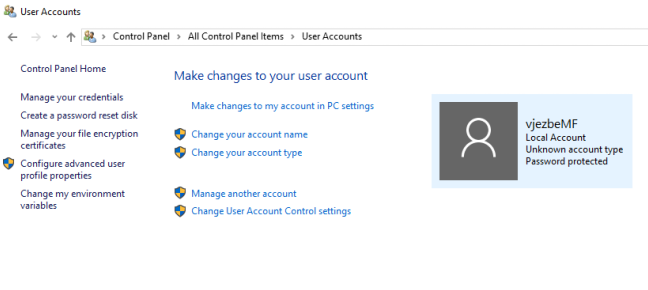
Opcija Make changes to my account in PC settings zvuči kao "laka žvaka" svakom ambicioznom studentu.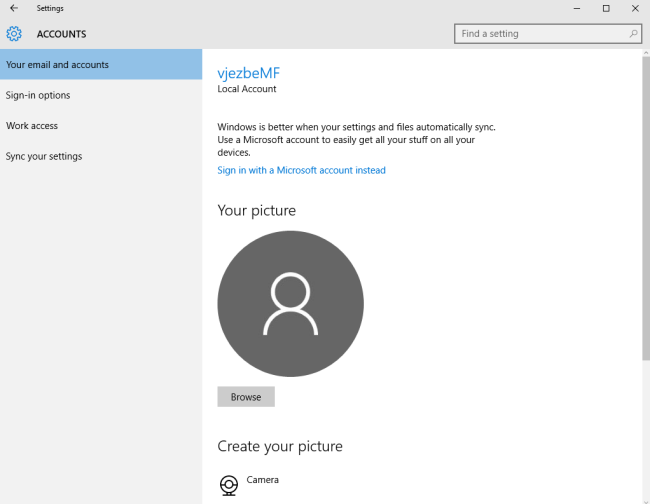
Pa vrlo jednostavno se nudi Sign in with a Microsoft account instead. Započnemo prijavu sve dalje ide lako. Našeg "izmišljenog" Space Jam privatnog Microsoft korisnika umjesto lokalnog korisnika ubacujemo u sistem bez administrativne lozinke.
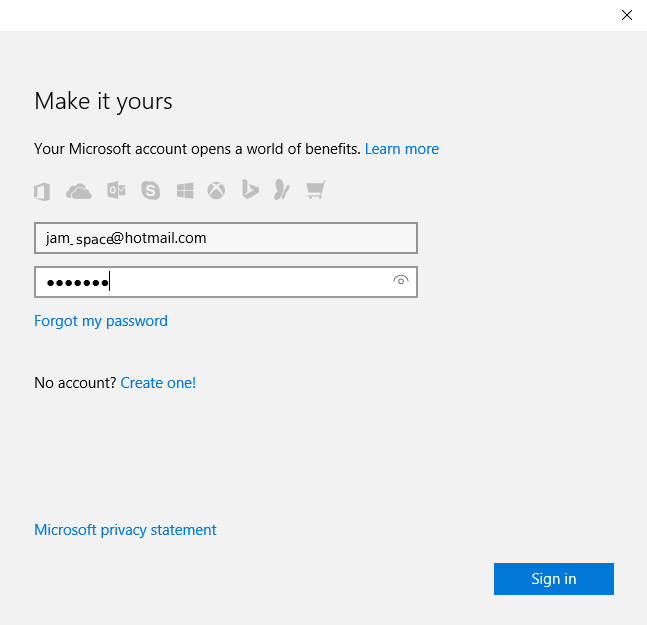
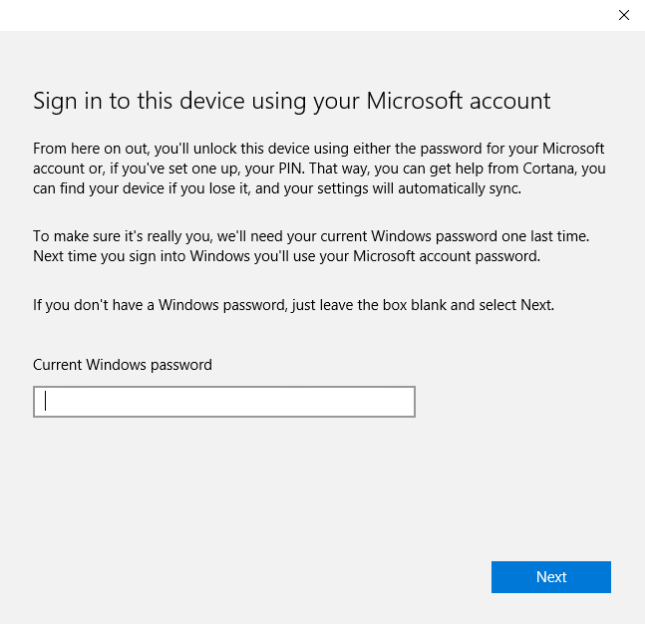
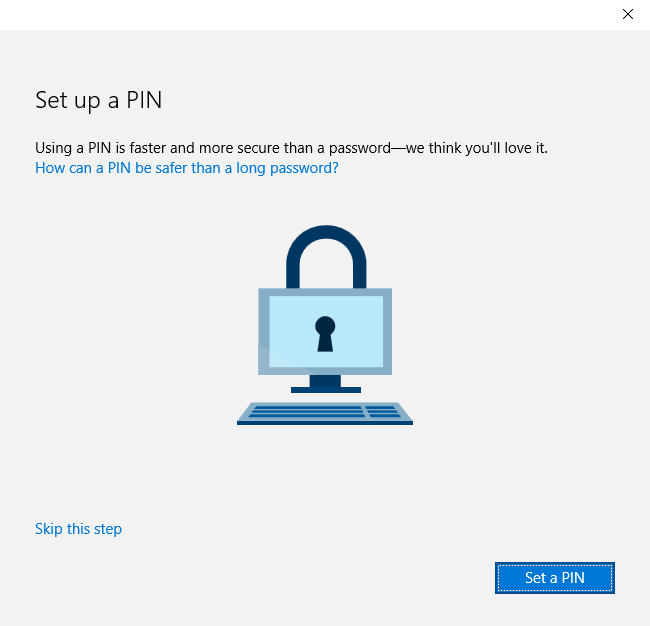
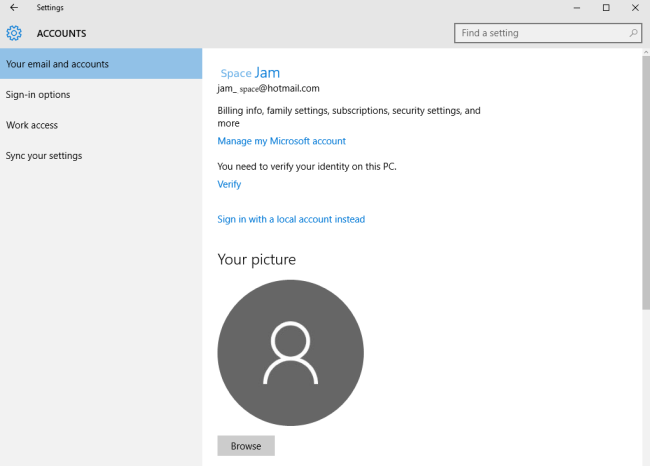
Space Jam je sada legalni korisnik našeg računala u PC učionici, a "vjezbeMF" je izbačen iz prijave.
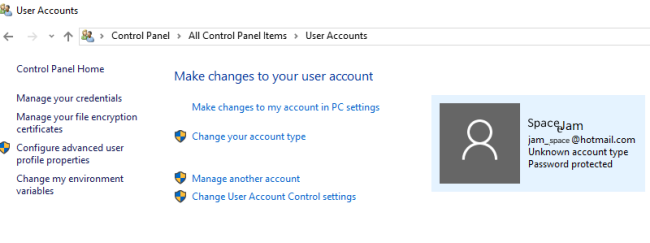
Ovaj space jamming nam se baš ne sviđa kao opcija na računalima za vježbe. Nakon konzultacije s MS dokumentacijom pronalazimo način spriječimo zamjenu lokalnog korisnika za MS korisnika. Upišimo poznati: Run-->gpedit.msc
Pronađimo: Local Computer Policy -> Windows Settings -> Security Settings -> Local Policies -> Security Options -> Accounts: Block Microsoft accounts .
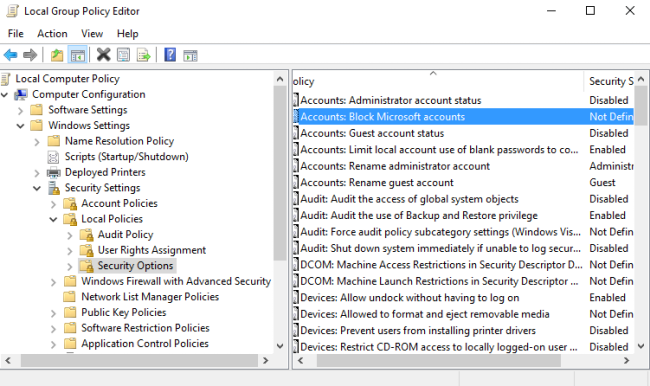
U podrazumijevanoj konfiguraciji postavka je "nedefinirana", pa editiranjem uključimo opciju Users can’t add or log on with Microsoft accounts i spremimo promjenu.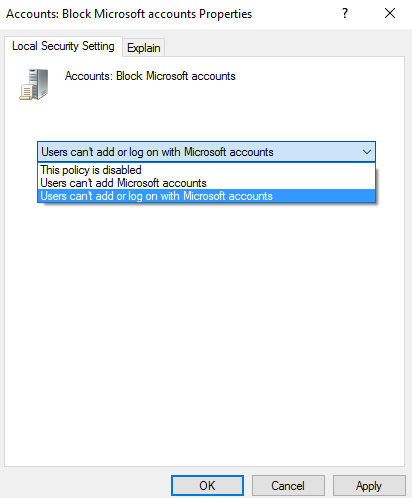
Provjerimo sada postavke našeg lokalnog korisnika.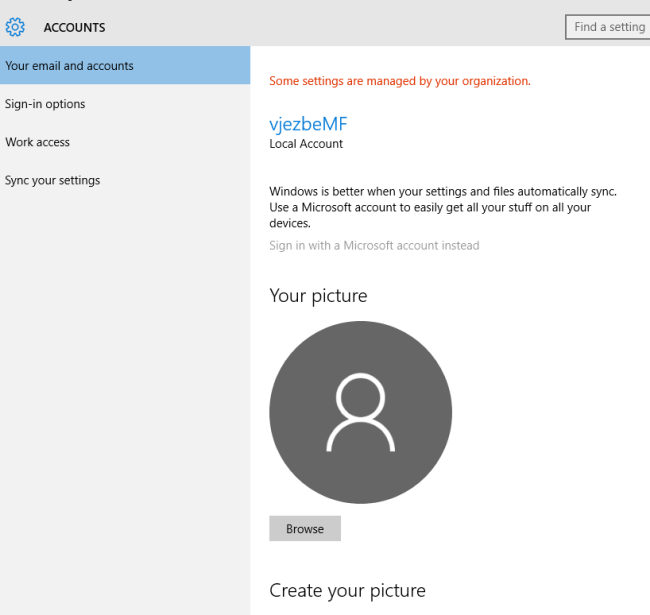
Opcija Sign in with a Microsoft account instead više nije aktivna. Postoji obavijest Some settings are managed by your organization. AnteS treba tražiti novu priliku za uzurpaciju sistema.
Microsoft je "u startu" odlučio dati veliku slobodu u mogućnost zamjene lokalnog korisnika sa MS korisnikom. Što možemo opravdati komercijalnim razlozima uključivanja što više korisnika u svoje "oblačne usluge", ali se to ipak čini nekorektno na način kojim eliminira lokalnog korisnika bez dozvole lokalnog administratora.
- Logirajte se za dodavanje komentara
- Inačica za ispis
- PDF version
